在c++++中,if else适合范围判断,switch case适合固定值匹配。if else灵活通用,可用于各种类型和比较操作,如判断成绩等级;switch case简洁高效,适用于整型、枚举或char类型的固定值匹配,如菜单选项处理。使用时需注意避免忘记break导致穿透、switch中使用非整型变量等常见错误。
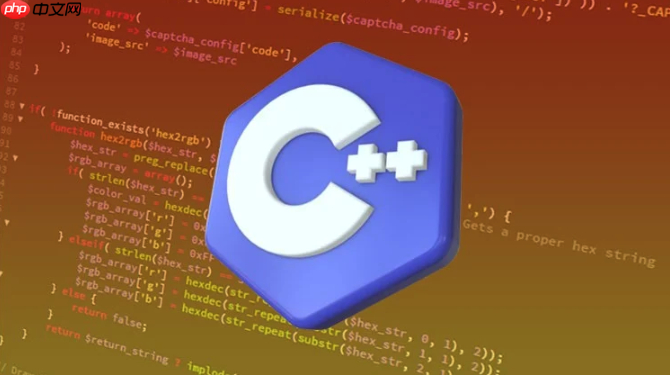
在C++中,条件语句是控制程序流程的基础结构。最常见的两种写法是
if else
和
switch case
。它们都能实现分支判断,但适用场景有所不同。简单来说:
if else
灵活通用,适合范围判断;
switch case
简洁高效,适合固定值匹配。
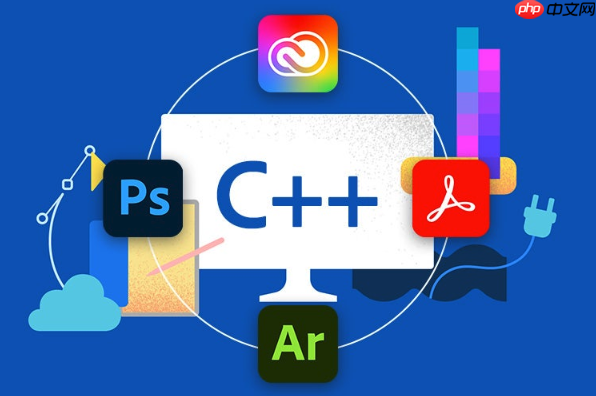
if else:灵活应对各种条件判断
if else
语句适用于几乎所有需要条件判断的场合,尤其适合判断条件不是单一整数或者需要进行比较操作(比如大于、小于)的情况。
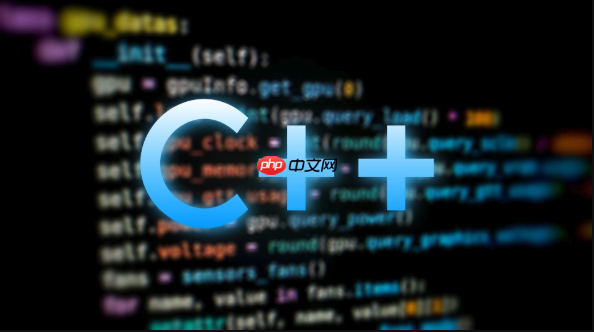
基本写法如下:
立即学习“C++免费学习笔记(深入)”;
if (condition1) { // 条件1为真时执行 } else if (condition2) { // 条件2为真时执行 } else { // 所有条件都不满足时执行 }
使用建议:
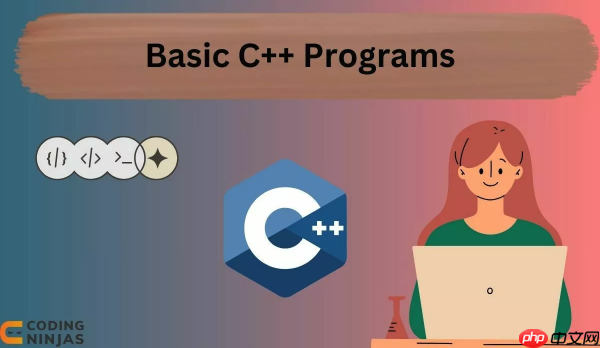
举个例子:
int score = 85; if (score >= 90) { cout << "A"; } else if (score >= 80) { cout << "B"; } else { cout << "C or below"; }
switch case:专为离散值匹配设计
switch case
主要用于变量与多个固定值进行比较的情况,通常用于枚举或整型变量。它比多个
if else
更清晰、效率更高。
基本语法如下:
switch (expression) { case value1: // 匹配到value1时执行 break; case value2: // 匹配到value2时执行 break; default: // 都不匹配时执行 }
使用注意:
-
expression
必须是整型兼容类型(如 int、char、enum)。
- 每个case后面最好加
break
,否则会“穿透”到下一个case。
-
default
是可选的,但建议加上,避免遗漏未处理的情况。
示例:
char grade = 'B'; switch(grade) { case 'A': cout << "Excellent!"; break; case 'B': cout << "Good job!"; break; default: cout << "Unknown grade"; }
if else vs switch case:如何选择?
| 特点 | if else | switch case |
|---|---|---|
| 支持类型 | 所有类型 | 整型、枚举、char等 |
| 判断方式 | 条件表达式(支持范围判断) | 固定值匹配 |
| 可读性 | 多条件略显复杂 | 结构清晰,适合多个固定值 |
| 性能 | 条件多时性能略低 | 查表优化,效率较高 |
总结使用场景:
- 判断成绩等级、年龄分段等范围问题 → 用
if else
- 根据菜单选项、状态码做不同操作 → 用
switch case
常见错误提醒
- 忘记写
break
导致case穿透,出现意外结果。
-
switch
里用了非整型变量,编译报错。
-
if else
中多个条件重复或顺序不当,逻辑出错。
- 使用浮点数做
switch
判断,会直接报错。
基本上就这些。两者各有优势,根据实际需求选择合适的结构,可以让代码更清晰、更高效。


评论(已关闭)
评论已关闭